Android 기기에서 앱을 SD 카드로 이동하는 방법

Android 기기에서 앱을 SD 카드로 이동하는 방법, 모든 Android 버전에서 앱을 SD 카드로 쉽게 이동하여 귀중한 저장 공간을 확보하세요.
Android의 Chrome, Edge, Opera 및 Firefox에서 시크릿 모드로 스크린샷을 찍을 수 있습니다.

Android에서 익명으로 웹을 탐색할 때 스크린샷을 찍을 수 있습니다.
Google Chrome 및 기타 Android 브라우저의 시크릿 모드를 사용하면 웹을 비공개로 탐색할 수 있습니다. 그러나 보안을 보장하기 위해 일부 장치 기능(일반적으로 화면 캡처 기능)도 제한됩니다.
Android에서 익명으로 탐색하는 동안 스크린샷을 찍고 싶다면 Chrome, Firefox, Edge 및 Opera 제한을 우회하는 몇 가지 방법이 있습니다.
Chrome에서 시크릿 모드로 스크린샷을 찍는 방법
Chrome에서 시크릿 스크린샷을 실험적으로 신고하여 시크릿 모드에서 스크린샷을 찍을 수 있습니다.
이제 새 시크릿 탭을 열고 스크린샷을 찍을 수 있습니다. 익명의 썸네일도 표시됩니다.
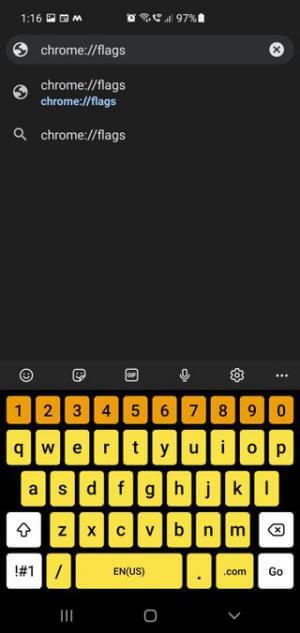
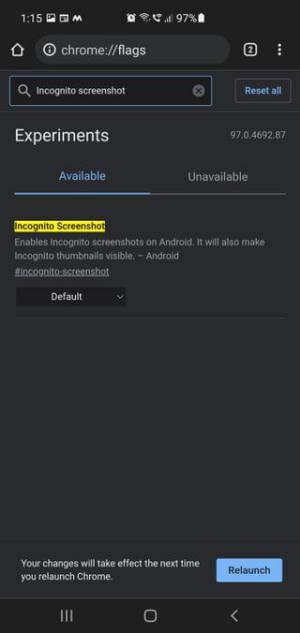
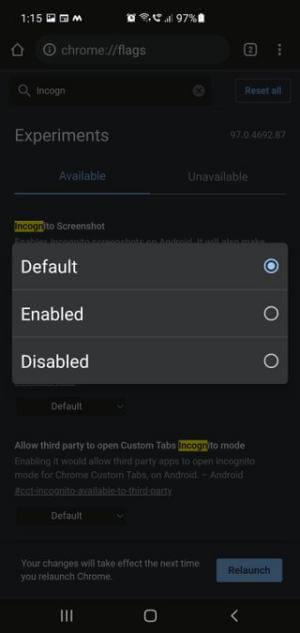
Chrome에서 시크릿 모드로 스크린샷을 찍도록 설정
Microsoft Edge에서 시크릿 모드로 스크린샷을 찍는 방법
Chrome과 달리 Edge에는 시크릿 모드에서 스크린샷을 찍을 수 있는 스크린샷 도구가 내장되어 있습니다. 유일한 제한은 휴대폰의 물리적 버튼이나 Android의 기본 스크린샷 기능을 사용할 수 없다는 것입니다.
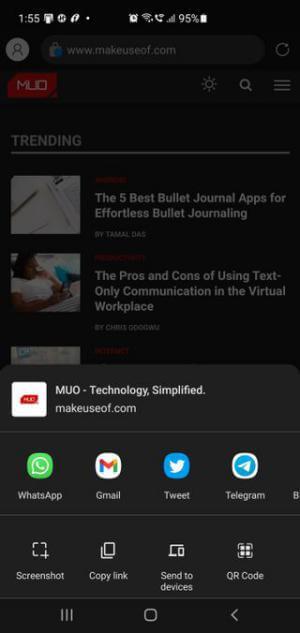
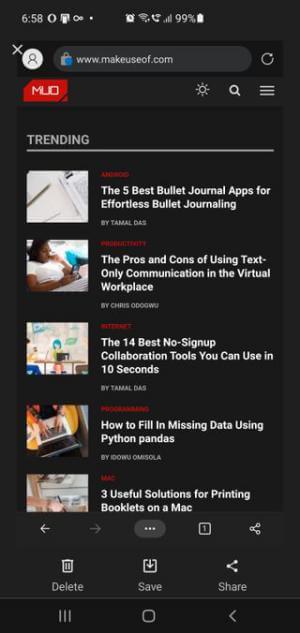
Edge에서 시크릿 모드로 스크린샷을 찍는 방법
Firefox에서 시크릿 모드로 스크린샷을 찍는 방법
Firefox에는 개인 모드에서 스크린샷을 찍을 수 있는 기능이 내장되어 있으며, 이 기능은 설정에서 활성화할 수 있습니다. 활성화되면 휴대폰에 내장된 스크린샷 도구를 사용하여 캡처할 수 있습니다.
Firefox 개인 모드에서 스크린샷을 활성화하려면:
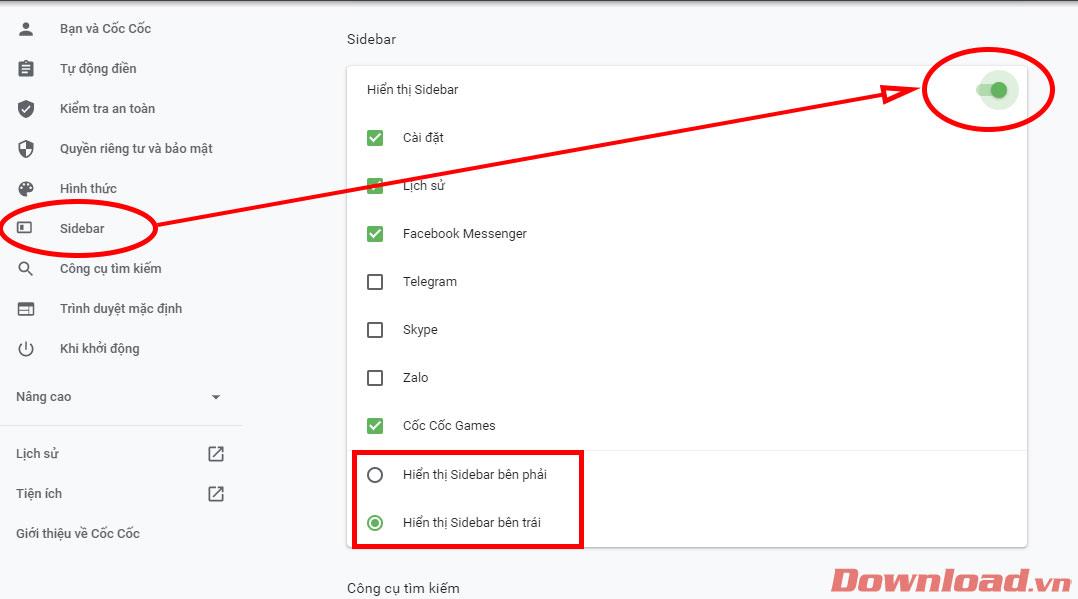
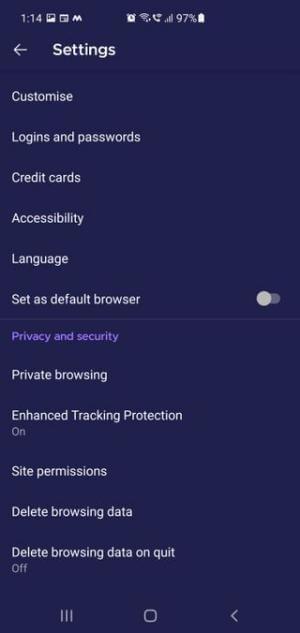
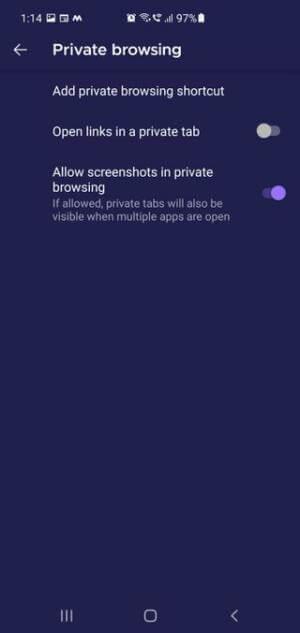
Firefox에서 시크릿 모드로 스크린샷을 찍는 단계
Firefox에서 시크릿 기능을 사용하는 동안 화면을 활성화하면 여러 애플리케이션이 열려 있을 때에도 시크릿 탭이 표시됩니다.
Opera 브라우저에서 시크릿 모드로 스크린샷을 찍는 방법
Microsoft Edge와 마찬가지로 Opera에서는 iPhone의 스크린샷 기능을 사용할 수 없습니다. 그러나 내장된 스냅샷 찍기 기능을 사용하여 프라이빗 모드에서 스크린샷을 찍을 수 있습니다.
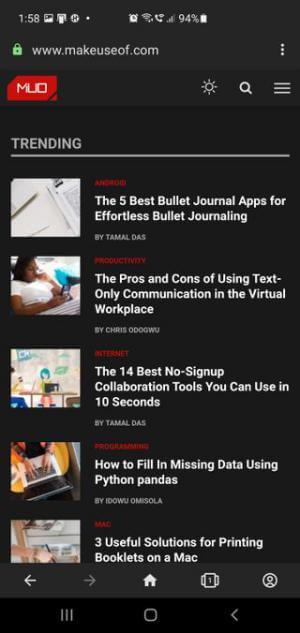
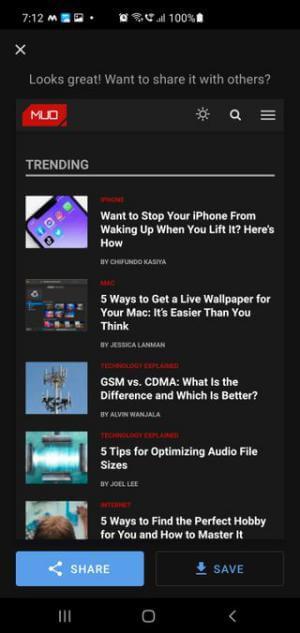
Opera 브라우저에서 시크릿 모드로 스크린샷을 찍으세요.
익명으로 사진을 찍으려면 타사 스크린샷 앱을 사용해야 합니까?
나는 그렇게 생각하지 않는다. Google Play에서 몇 가지 스크린샷 앱을 사용해 본 결과, 촬영된 모든 사진이 완전히 검은색 또는 흰색으로 나타났습니다.
끝내다
보안상의 이유로 Android 브라우저에서는 시크릿 모드에서 스크린샷을 찍을 수 없습니다. 그러나 원하는 경우 위의 지침에 따라 계속 수행할 수 있습니다.
Android 기기에서 앱을 SD 카드로 이동하는 방법, 모든 Android 버전에서 앱을 SD 카드로 쉽게 이동하여 귀중한 저장 공간을 확보하세요.
Android에서 맞춤 ROM을 업데이트하는 방법, 맞춤 ROM은 일반적으로 기본 펌웨어를 실행하는 Android 휴대폰보다 더 많이 업데이트됩니다. 사용자 정의 ROM을 업데이트하는 방법은 다음과 같습니다.
Android 시크릿 모드에서 스크린샷을 찍는 방법, Android에서 시크릿 모드를 탐색하는 동안 스크린샷을 찍고 싶다면 다음 몇 가지 방법을 참조하세요.
Microsoft Surface Duo를 Android 11로 업그레이드하는 방법, 이제 Android 11을 Microsoft Surface Duo에서 사용할 준비가 되었습니다. Microsoft Surface를 업그레이드하는 방법은 다음과 같습니다.
Android 12에서 Material You를 사용하는 방법 Material You는 Android 12에 대한 다양한 맞춤설정 옵션을 제공합니다. WebTech360에 가입하여 Android 12를 맞춤설정하는 방법을 알아보세요.
Android의 BlackRock 악성코드란 무엇인가요? BlackRock을 피하는 방법은 무엇입니까?, 타사 앱 스토어에서 앱을 설치하는 Android 사용자는 악성 코드 감염 위험이 높습니다.
Android에서 Google을 열 수 없는 오류 수정 지침 2021년 6월 22일 오전, Android에서 Google 브라우저를 사용하는 많은 사용자가
Android 13: 시도해야 할 새로운 기능, Android 13은 많은 흥미로운 새로운 기능을 테스트하고 있습니다. WebTech360의 기능을 알아볼까요?
LDPlayer Android 에뮬레이터의 지연 오류를 수정하는 방법, 지연 없이 에뮬레이터를 재생하는 방법은 무엇입니까? LDPlayer 지연을 해결하는 방법은 무엇입니까? WebTech360으로 찾아보자
Android에서 Google 번역 버블을 켜는 방법에 대한 지침인 Google 번역은 사용자가 베트남어에서 영어로 텍스트를 번역할 수 있도록 지원하는 유용한 휴대폰 애플리케이션입니다.
Android 휴대폰에서 Netflix를 무료로 시청하기 위해 등록하는 방법 가장 최근에는 Netflix를 통해 Android 휴대폰에서 영화와 TV 프로그램을 무료로 무료로 시청할 수 있었습니다.
Android에서 TikTok 오류를 수정하는 방법, Android에서 실행하는 동안 TikTok 오류가 발생합니까? 걱정하지 마세요. 아래의 간단한 방법을 적용하여 Android에서 TikTok 오류를 수정할 수 있습니다.
Android에서 Facebook 메신저 채팅 풍선을 켜고 끄는 방법 채팅 풍선은 Facebook 메신저의 매우 유용한 기능으로 사용자가 쉽게 사용할 수 있도록 도와줍니다.
Android용 Telegram의 비밀 대화를 백업하는 방법, Telegram의 비밀 대화를 새 휴대폰에 저장하거나 전송하고 싶으십니까? 당신은 할 수 있습니다
Android의 최고의 벨소리 자르기 애플리케이션, 모든 사람이 고유한 벨소리를 만들 수 있도록 오늘 WebTech360은 모든 고유한 벨소리를 소개하고 싶습니다.
안드로이드 휴대폰에서 여러 개의 구글 계정을 관리하는 방법, 여러 개의 구글 계정을 가지고 있다면 안드로이드에서 동시에 사용하는 방법을 알아야 합니다. 방법은 다음과 같습니다
LDPlayer: Windows PC 및 노트북용 Android 에뮬레이터인 LDPlayer는 컴퓨터용 무료 Android 에뮬레이터입니다. PC 사용자이든 노트북 사용자이든 LDPlayer는 계속 사용할 수 있습니다.
Android 휴대폰에서 배터리가 충전되지 않는 오류를 해결하는 방법 Android 휴대폰에서 배터리가 충전되지 않는 오류를 경험하고 계십니까? 걱정하지 마세요. 아래 방법이 도움이 될 것입니다.
우리 모두는 데이터를 정기적으로 백업하는 것이 얼마나 중요한지 알고 있습니다. 그러나 모든 iPhone 사용자는 적어도 한 번은 백업 크기에 놀랐습니다. 불과 몇 주 전에 이전 백업을 수행했는데 왜
Pluto TV는 인터넷을 통해 작동하는 스트리밍 서비스입니다. Prime Video, Sling TV, DirecTV Now, Hulu 및 Netflix와 같은 많은 디지털 콘텐츠 서비스와 달리 Pluto TV는 완전 무료입니다. 미디어 중 하나를 사용한 적이 있다면


















